Su Mac, la cartella Documenti è una cartella predefinita che aiuta con l'organizzazione dei file. A causa di alcuni motivi imprevisti, la cartella Documenti su Mac può scomparire. Questo è un problema piuttosto comune su tutti i macOS come macOS Monterey, Big Sur, Catalina o qualsiasi versione precedente. In qualsiasi dispositivo Mac, di solito si trova la cartella Documenti, sotto la scheda Preferiti nel pannello di sinistra del file Finder. Non sarai in grado di accedere ai tuoi file cruciali se la cartella Documenti scompare. Questo può essere aggravante quando è necessario accedere a file critici per un progetto esteso.
In questo articolo, discuteremo alcuni motivi alla base della cartella Documenti mancante su Mac e come mostrare queste cartelle Documenti scomparse su Mac. Senza ulteriori indugi, iniziamo.
Perché la Cartella Documenti è Scomparsa dal Mac?
Di seguito sono riportati i motivi per cui la cartella Documenti scompare su Mac.
- Errori di sincronizzazione dell'unità iCloud: Se si verificano errori nella sincronizzazione dell'unità iCloud, la cartella Documenti potrebbe non essere visualizzata nel Finder. Tuttavia, in questi casi puoi trovare la cartella Documenti solo su iCloud.
- Cartella Documenti rimossa accidentalmente dalla barra laterale del Finder: È molto probabile che tu abbia disattivato accidentalmente la visibilità dell'opzione Documenti nella barra laterale. Di conseguenza, la cartella Documenti non sarà più visibile nella barra laterale del Finder del Mac.
- La cartella Documenti è scomparsa dal Dock del Mac: Potresti rimuovere accidentalmente la cartella Documenti dal Dock del Mac.
Come posso Recuperare la Cartella Documenti su Mac?
Metodo 1: Recupera la cartella dei documenti su Mac da iCloud Drive
iCloud ti aiuta a sincronizzare la tua cartella Documenti su tutti i dispositivi Mac. A causa di alcuni errori di sincronizzazione di iCloud Drive, i file non sarebbero sincronizzati con il Mac. Puoi provare i passaggi seguenti per ripristinare la cartella Documenti con l'aiuto di iCloud Drive.
- Fai clic su System Preferences opzione dal Apple menu.
- Fai clic su iCloud opzione.
- Ora fai clic su Desktop & Documents Folders per deselezionare l'opzione.
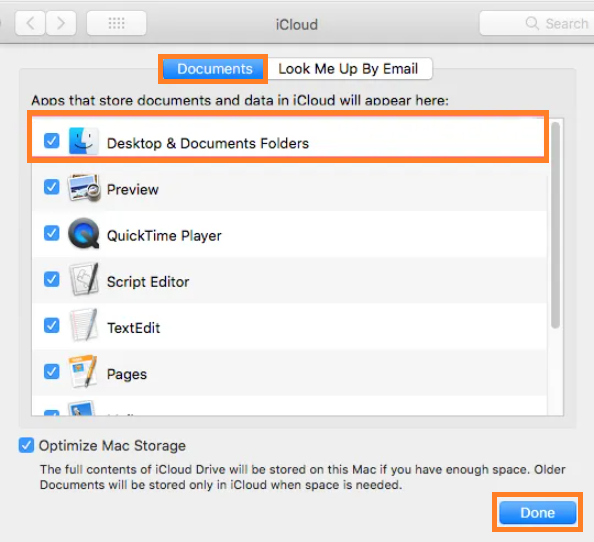
Nota: Ora probabilmente riceverai una notifica sullo schermo come mostrato nell'immagine qui sotto. Quindi puoi fare clic su Turn Off pulsante.
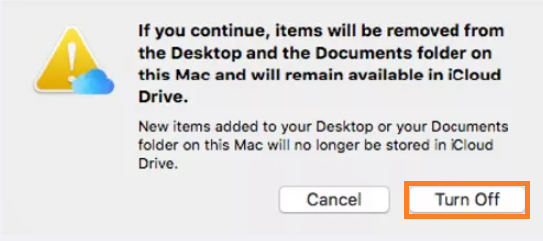
- Quindi, infine, fare clic su Done opzione.
Puoi tornare al tuo iCloud Drive per controllare la cartella dei documenti. Verifica se sei in grado di visualizzare i tuoi file o meno. Se è vuoto, prova a trascinarli dall'unità iCloud nella cartella Documenti. Ciò farà riapparire i file nella cartella Documenti.
Oltre a recuperare cartelle Documenti cancellate e altri dati come utente cartella dei download può essere recuperato utilizzando Remo Recover.
Metodo 2: Correggi la cartella documenti mancante sulla barra laterale del Finder di Mac
Potrebbe esserci la possibilità di rimuovere accidentalmente la cartella Documenti dalla barra laterale del Finder del Mac per errore. Segui i passaggi seguenti per rendere nuovamente visibile la cartella Documenti sulla barra laterale.
- Fare clic su Finder opzione > quindi dal Finder menù selezionare Finder Preferences opzione.
- Ora vai al Sidebar scheda > e fare clic su Documents opzione.
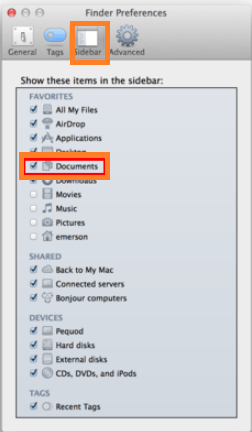
Ora questo ripristinerà facilmente la cartella Documenti mancante o scomparsa su Mac. Se non riesci a trovare la cartella Documenti, passa alla sezione successiva dell'articolo.
Metodo 3: Correzione dell'impossibilità di trovare la cartella Documenti su Mac Dock
Se la cartella Documenti non è presente nel Dock del Mac, dovrai riagganciarli nella finestra del Finder.
- Per riagganciare la cartella Documenti mancante, vai su Finder icona > e poi Control- fare clic su Document opzione.
- Adesso fai clic su Add to Dock opzione.
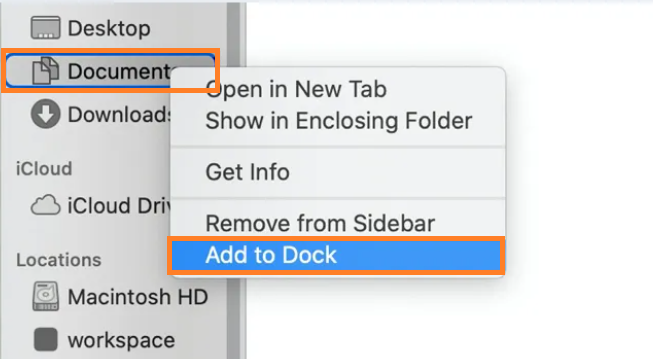
Metodo 4: Debilita gli stack della scrivania per visualizzare i file scomparsi dalla cartella documenti su Mac
La funzione Desk Stacks è disponibile da macOS Mojave e versioni successive. Questa funzione fondamentalmente ti aiuterà a liberare spazio organizzando i tuoi file desktop in modo estemporaneo.
A volte aggiornando il tuo Mac da Catalina a Big Sur o eventuali versioni successive. come macOS, Mojave e versioni successive. Potresti riscontrare la perdita di file a causa di un aggiornamento. Tuttavia, con la funzionalità Desk Stack (supportata in macOS Mojave e versioni successive), questi file vengono raggruppati in Desk Stack. Seguire i passaggi seguenti per recuperare i file mancanti.
Nota: Segui i passaggi seguenti se stai utilizzando (macOS Mojave o versioni successive).
- Seleziona il View opzione nella parte superiore del desktop e selezionare Use Stacks opzione.
- Fare clic su Group Stacks By opzione per vedere se i file sono stati raggruppati.
- Trova i tuoi file persi e ripristinali nella posizione che desideri.
Come Recuperare Cartella Documenti Mancante su Mac?
Nel caso in cui tu abbia cancellato/perso file dalla cartella Documenti su Mac, per la quale non hai backup. Quindi si consiglia di utilizzare un potente software di recupero dati come Remo recupera Mac.
Remo recupera Mac è un potente software di recupero dati creato con un motore di scansione avanzato che scansiona ogni settore dell'unità per recuperare file cancellati o persi dalla cartella Documenti su Mac. Lo strumento è progettato per recuperare i dati dai file system APFS, HFS+, HFS, exFAT. Scarica subito lo strumento e inizia a recuperare i file eliminati dalla cartella Documenti su Mac.
- Scarica e installa Remo Recover Mac, e dalla schermata principale fare clic su Recover Files opzione per recuperare la mia cartella cancellata su Mac.
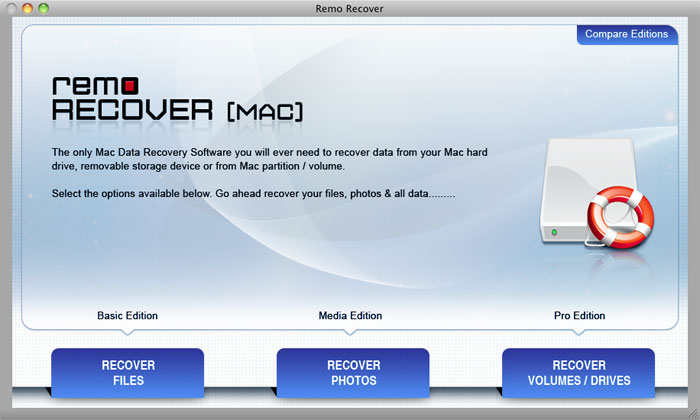
- Ora seleziona tra Recover Deleted Files o Recover Lost Files opzione, in base al requisito.
- Seleziona l'unità da cui desideri recuperare i file e fai clic su Next.
- Lo strumento avvierà il processo di scansione e inizierà a cercare i file eliminati.
- Una volta completato il processo di scansione, viene visualizzato un elenco di file recuperati File Type View e Data View.
- Infine, fare clic su Save opzione per riportare i file recuperati nella posizione desiderata.
Ripristinare Cartella Documenti Mancante su Mac Utilizzando Time Machine
In alcuni casi, anche dopo aver scoperto la cartella Documenti su Mac, i file potrebbero non riflettere e la cartella documenti sarà ancora vuota. Time Machine è utile per ripristinare i file persi dalla cartella Documenti. Segui i passaggi seguenti per recuperare i file eliminati dalla cartella Documenti su Mac.
- Collega il tuo disco rigido esterno su cui hai eseguito il backup.
- Per abilitare iCloud nel System Preferences, fare clic su Apple menu (che si trova nella riga superiore dello schermo del tuo Mac) e seleziona System Preferences.
- Ora fai clic su Time Machine.
- Dopo aver cliccato su Time Machine icona sulla barra dei menu, selezionare Enter Time Machine opzione.
- Seleziona i file che desideri ripristinare e fai clic su Restore opzione.
Ora sarai in grado di accedere nuovamente ai file, nel caso in cui non hai eseguito il backup dei tuoi file, quindi si consiglia di utilizzare uno strumento di recupero dati affidabile come Remo Recover Mac.
Se stai cercando di recuperare cartella documenti cancellato su Windows quindi fare riferimento a questo articolo su come ripristinare la cartella Documenti persa su Windows.
Parole finali:
Spero che questo articolo sia stato utile recuperare cartella documenti mancante su Mac. È un problema abbastanza comune affrontato dagli utenti Mac. Tuttavia, con i metodi sopra menzionati, dovresti essere in grado di recuperare i dati dalla cartella Documenti senza problemi. Si consiglia di eseguire regolarmente un backup dei dati, per evitare tali scenari di perdita di dati in futuro. Nel caso in cui dovessi trovarti in uno scenario di perdita di dati in futuro, assicurati di utilizzare Remo Recover. Condividi questo articolo se lo trovi interessante e commenta sotto i tuoi pensieri o domande.